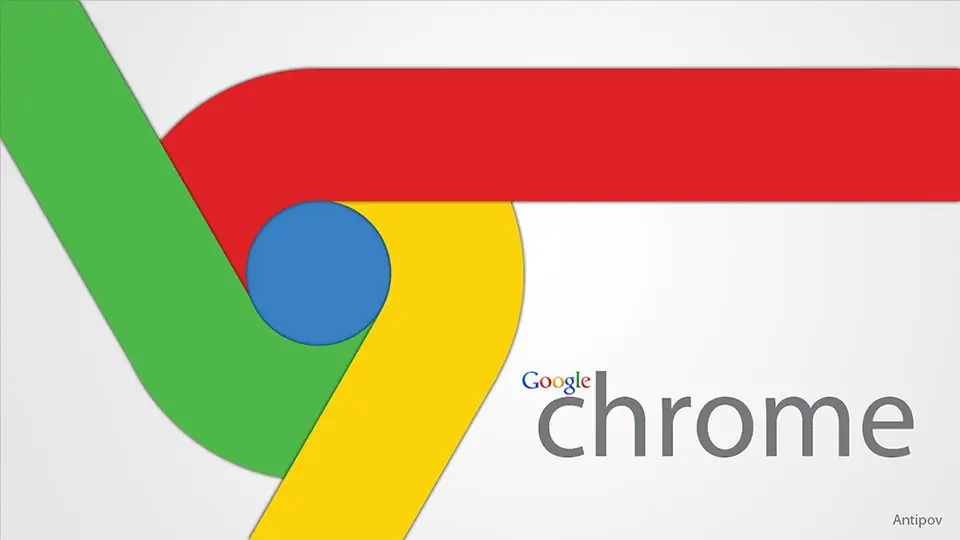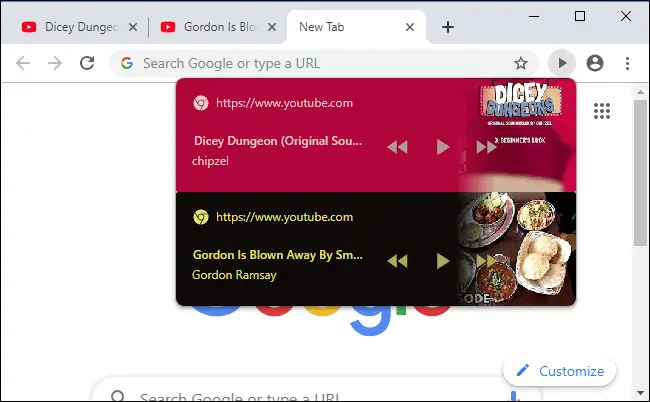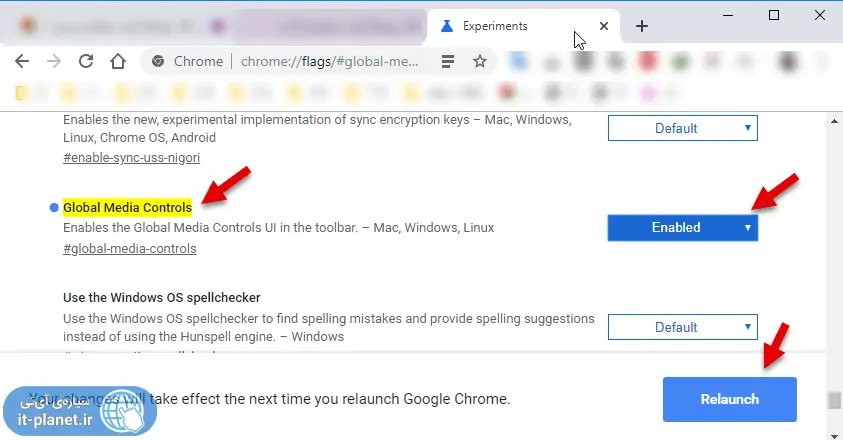اگر به ویدیوهای آنلاین علاقهمند هستید و معمولاً با مراجعه به سایتهای استریم ویدیو نظیر آپارات و یوتیوب و غیره، ویدیو تماشا میکنید، بهتر است برای دانلود ویدیوها و کنترل پخش ویدیو از اکستنشنهای مفید گوگل کروم استفاده کنید. خوشبختانه یکی از ویژگیهای آزمایشی گوگل کروم این است که میتوانید دکمهی پلی کردن و توقف پخش ویدیو را در کنار نوار آدرس مرورگر اضافه کنید، آن هم با تغییر یک فلگ ساده.
در ادامه روش فعال کردن نمایش دکمهی پخش ویدیو در کنار نوار آدرس Google Chrome را بررسی میکنیم.
طبق معمول برای فعال کردن قابلیتهای آزمایشی گوگل کروم میبایست سراغ صفحهی فلگها به آدرس زیر بروید:
chrome://flags
و فلگ خاصی که موردنظرتان است را جستجو کرده و مقدار آن را تغییر دهید.
فعال کردن دکمهی پخش ویدیو در کنار نوار آدرس گوگل کروم
دکمهی پلی کردن ویدیو در کنار نوار آدرس، بسیار مفید است چرا که بدون رفتن به تبی که ویدیو در آن در حال پخش شدن است، میتوانید پخش ویدیو را متوقف کنید.
اما چطور این دکمه را اضافه کنیم؟
آدرس صفحهی فلگها را در نوار آدرس کروم تایپ کنید و Enter بزنید. در صفحهی فلگها در کادر جستجو عبارت Media Controls را جستجو کنید و فلگی که در تصویر زیر مشاهده میکنید را Enabled یا فعال کنید. البته میتوانید برای دسترسی مستقیم به فلگ موردبحث، آدرس زیر را باز کنید:
chrome://flags/#global-media-controls
برای اعمال تغییرات لازم است که مرورگر ریاستارت شود. اگر صفحهی خاصی باز نیست، روی دکمهی Relaunch کلیک کنید اما در غیر این صورت کار خود در صفحات باز را تکمیل کنید و سپس مرورگر را بسته و از نو اجرا کنید.
به این ترتیب آیکون توقف و ازسرگیری پخش ویدیو اضافه میشود.
سیارهی آیتی